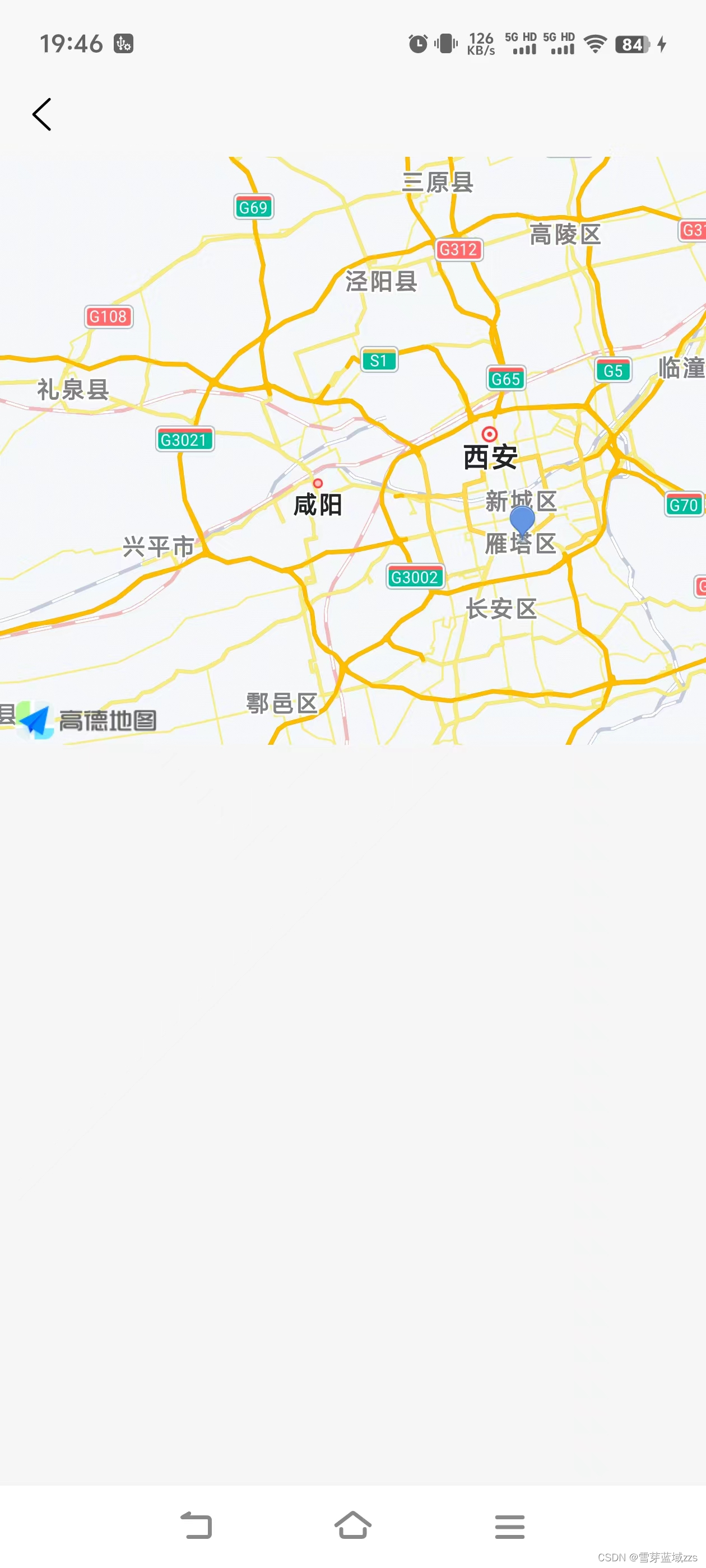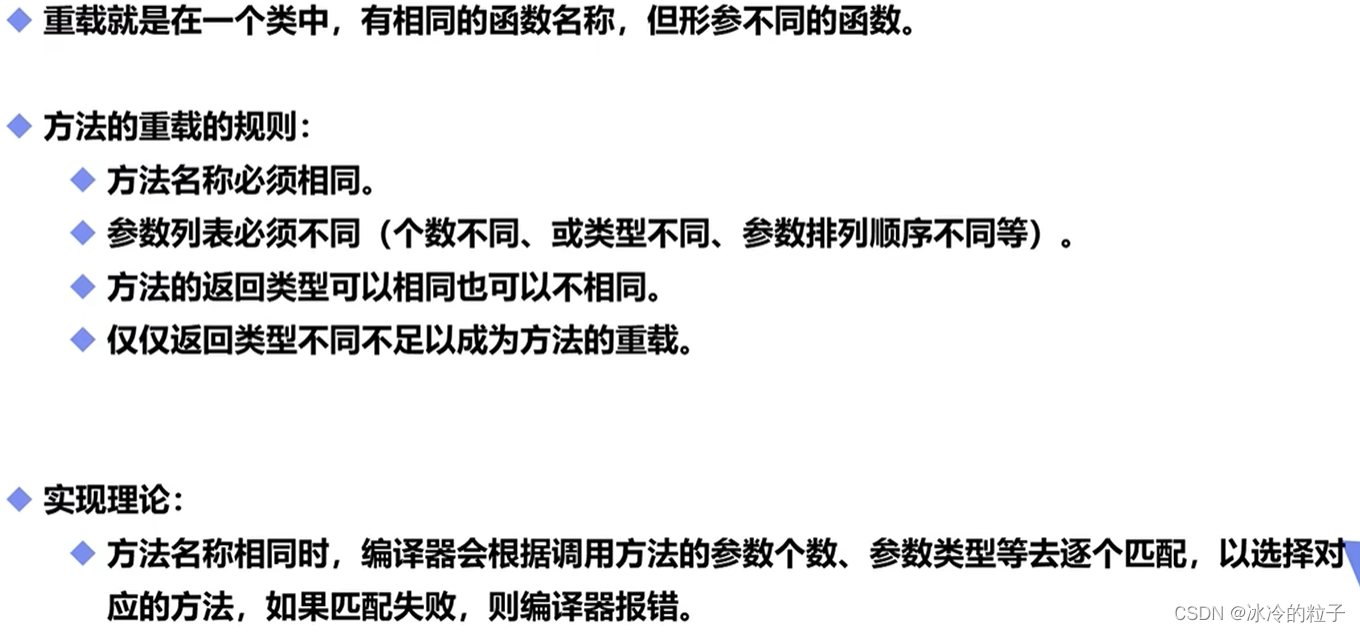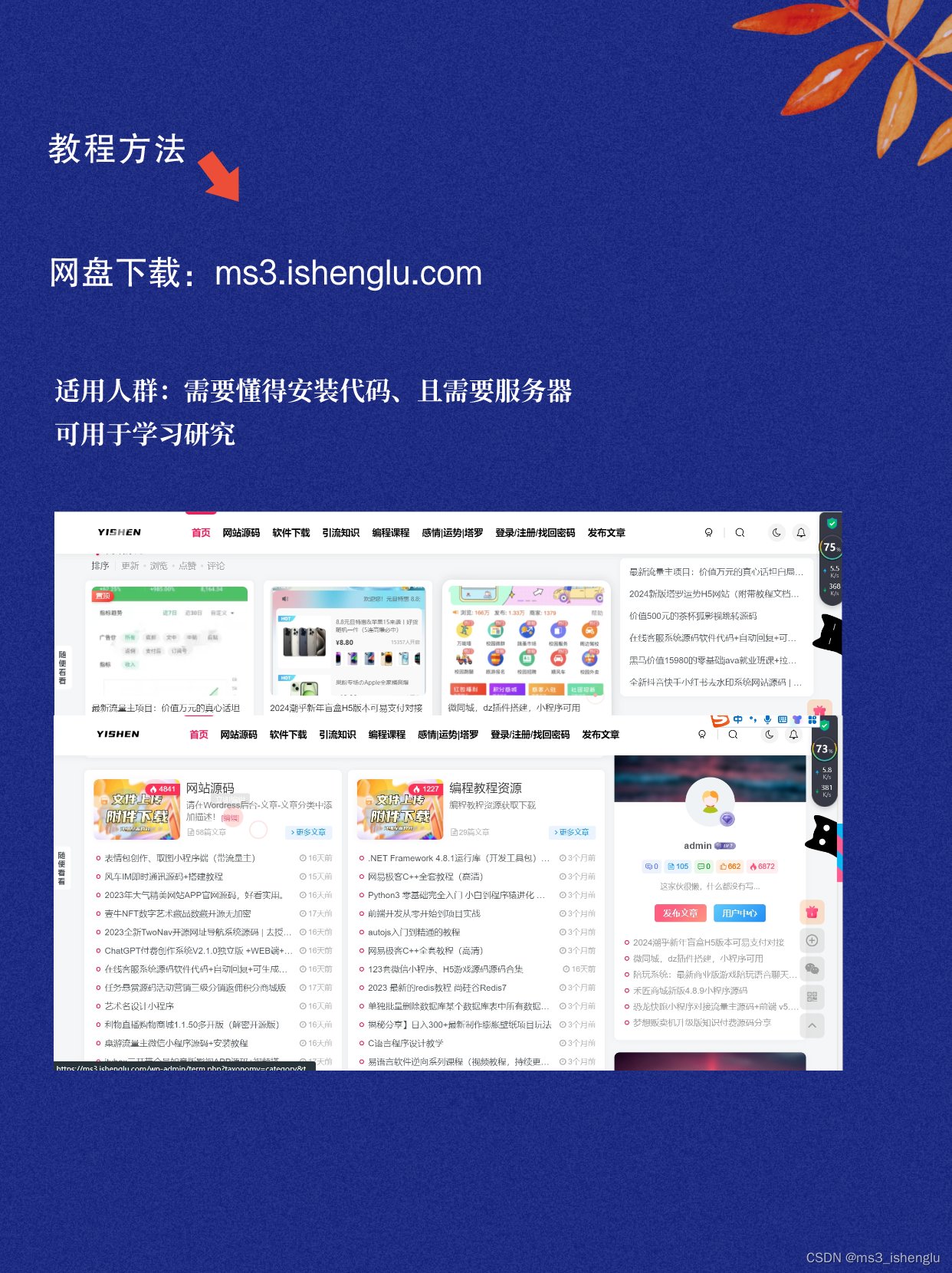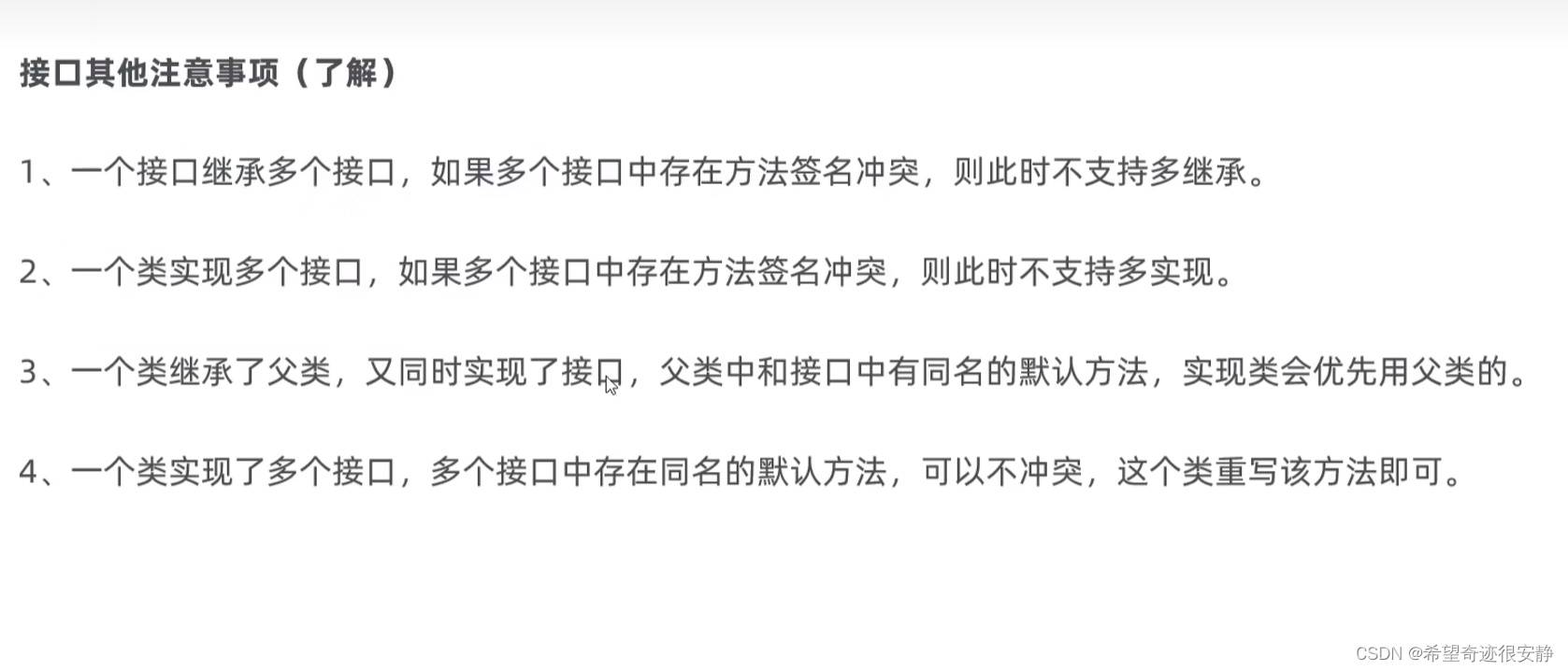个人简介
👀个人主页: 前端杂货铺
🙋♂️学习方向: 主攻前端方向,正逐渐往全干发展
📃个人状态: 研发工程师,现效力于中国工业软件事业
🚀人生格言: 积跬步至千里,积小流成江海
🥇推荐学习:🍍前端面试宝典 🍉Vue2 🍋Vue3 🍓Vue2/3项目实战 🥝Node.js🍒Three.js🍖数据结构与算法体系教程🌕个人推广:每篇文章最下方都有加入方式,旨在交流学习&资源分享,快加入进来吧
文章目录
- 前言
- 一、绘制一个水平移动的点(attribute)
- 二、通过鼠标控制绘制
- 1、鼠标点击绘制点
- 2、鼠标移动绘制点
- 3、模拟画笔
- 总结
前言
大家好,这里是前端杂货铺。
上一篇文章,我们学习了如何给画布换颜色、如何绘制一个点并且了解了三维坐标系…
接下来,继续我们 WebGL 内容的学习!
鼠标绘制的三种效果
一、绘制一个水平移动的点(attribute)
我们在着色器源程序中声明 attribute 变量,js 可以给这个变量传值,再绘制出来,从而就可以实现动态修改点的位置。
以下是 声明 attribute 变量,需要注意的是,attribute 只能在顶点着色器中使用,不能在片元着色器中使用。
// attribute: 存储限定符; vec4: 类型; aPosition: 变量名;
attribute vec4 aPosition;
以下是 获取 attribute 变量,需要注意的是 获取 attribute 变量需要在 initShader 函数之后,因为会用到 program 这个程序对象。获取之后返回变量的存储地址。
// program: 程序对象; 'aPosition': 指定想要获取存储地址的 attribute 变量的名称
const aPositon = gl.getAttribLocation(program, 'aPosition');
以下是 给 attribute 变量赋值,可以传递 1/2/3 个分量的值,没有传递的值为 0.0。
// location: 指定 attribute 变量的存储位置; v0, v1, v2, v3: 传入的分量值;
gl.vertexAttrib1f(location, v0);
gl.vertexAttrib2f(location, v0, v1);
gl.vertexAttrib3f(location, v0, v1, v2);
gl.vertexAttrib4f(location, v0, v1, v2, v3);
绘制流程如下:
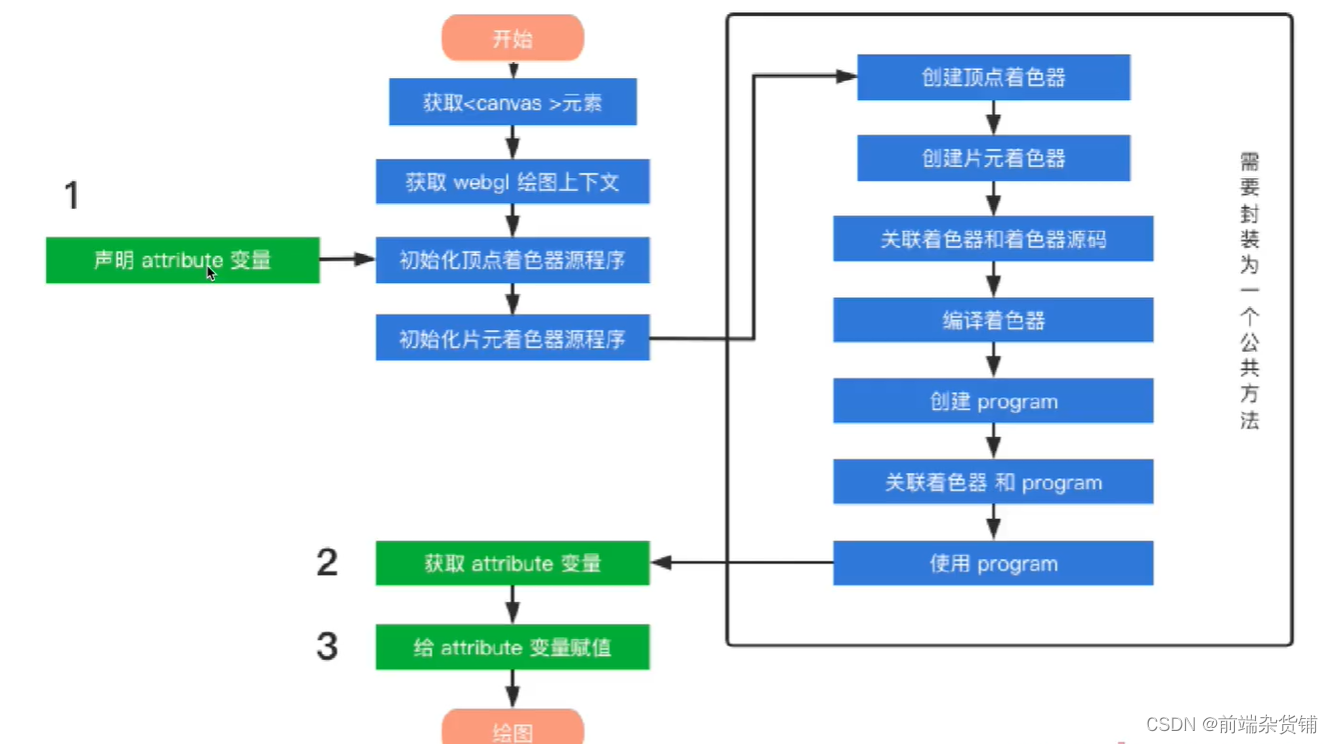
基于以上知识点,我们使用 attribute 变量绘制一个水平移动的点
<!DOCTYPE html>
<html lang="en">
<head>
<meta charset="UTF-8">
<meta http-equiv="X-UA-Compatible" content="IE=edge">
<meta name="viewport" content="width=device-width, initial-scale=1.0">
<title>Document</title>
<script src="./index.js"></script>
</head>
<body>
<canvas id="canvas" width="400" height="400" style="background: gray;">
此浏览器不支持canvas
</canvas>
<script>
const ctx = document.getElementById('canvas');
const gl = ctx.getContext('webgl');
// 着色器
// 创建着色器源码
// 顶点着色器
const VERTEX_SHADER_SOURCE = `
// 存储限定符 类型 变量名 分号 (注: attribute 只传递顶点数据)
attribute vec4 aPosition;
void main() {
gl_Position = aPosition; // vec4(0.0,0.0,0.0,1.0)
gl_PointSize = 30.0;
}
`;
// 片元着色器
const FRAGMENT_SHADER_SOURCE = `
void main() {
// r g b a
gl_FragColor = vec4(1.0, 0.0, 0.0, 1.0);
}
`
const program = initShader(gl, VERTEX_SHADER_SOURCE, FRAGMENT_SHADER_SOURCE);
// 获取 attribute 变量,返回变量的存储地址
const aPosition = gl.getAttribLocation(program, 'aPosition');
let x = 0;
setInterval(() => {
x += 0.1;
if (x > 1.0) {
x = 0;
}
// 给 attribute 变量赋值
gl.vertexAttrib1f(aPosition, x);
// 执行绘制
gl.drawArrays(gl.POINTS, 0, 1);
}, 200)
</script>
</body>
</html>
attribute绘制一个水平移动的点
二、通过鼠标控制绘制
1、鼠标点击绘制点
接下来,我们通过鼠标来控制在画布上绘制点。
- 屏幕坐标通过
event.clickX和event.clickY来获取 - 画布边距通过
event.target.getBoundingClientRect()来获取,其 .left 和 .right 等同于 ctx.offsetWidth 和 ctx.offsetHeight - 画布的坐标通过
屏幕坐标 - 画布边距获取 - 转为 ndc 坐标:设画布的长和宽均为 400px,那么原点为 0,最左为 -200px,最右为 200px。想要转为原点为 0,最左为 -1,最右为 1,就可以均除以 200。最上和最下同理。
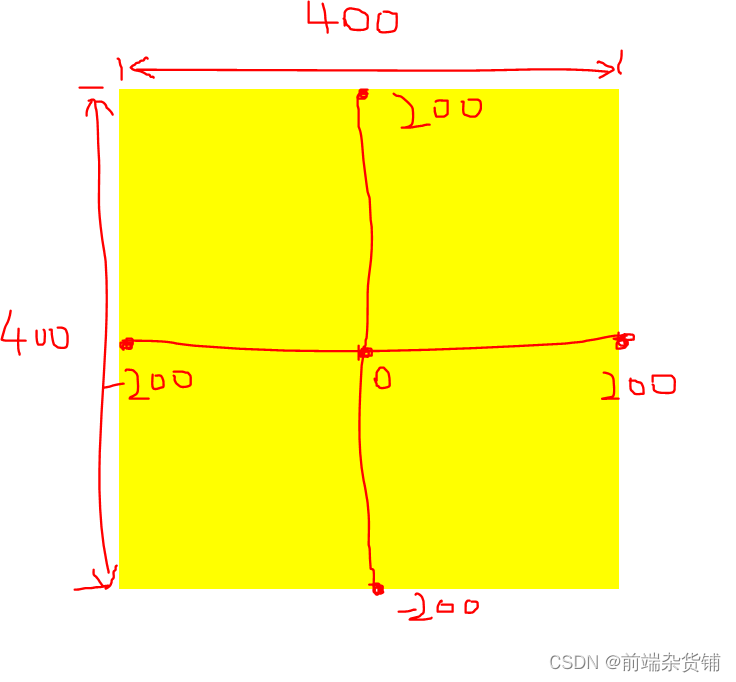
示例:我们点击画布的左上角的位置,查看控制台输出的坐标,如下
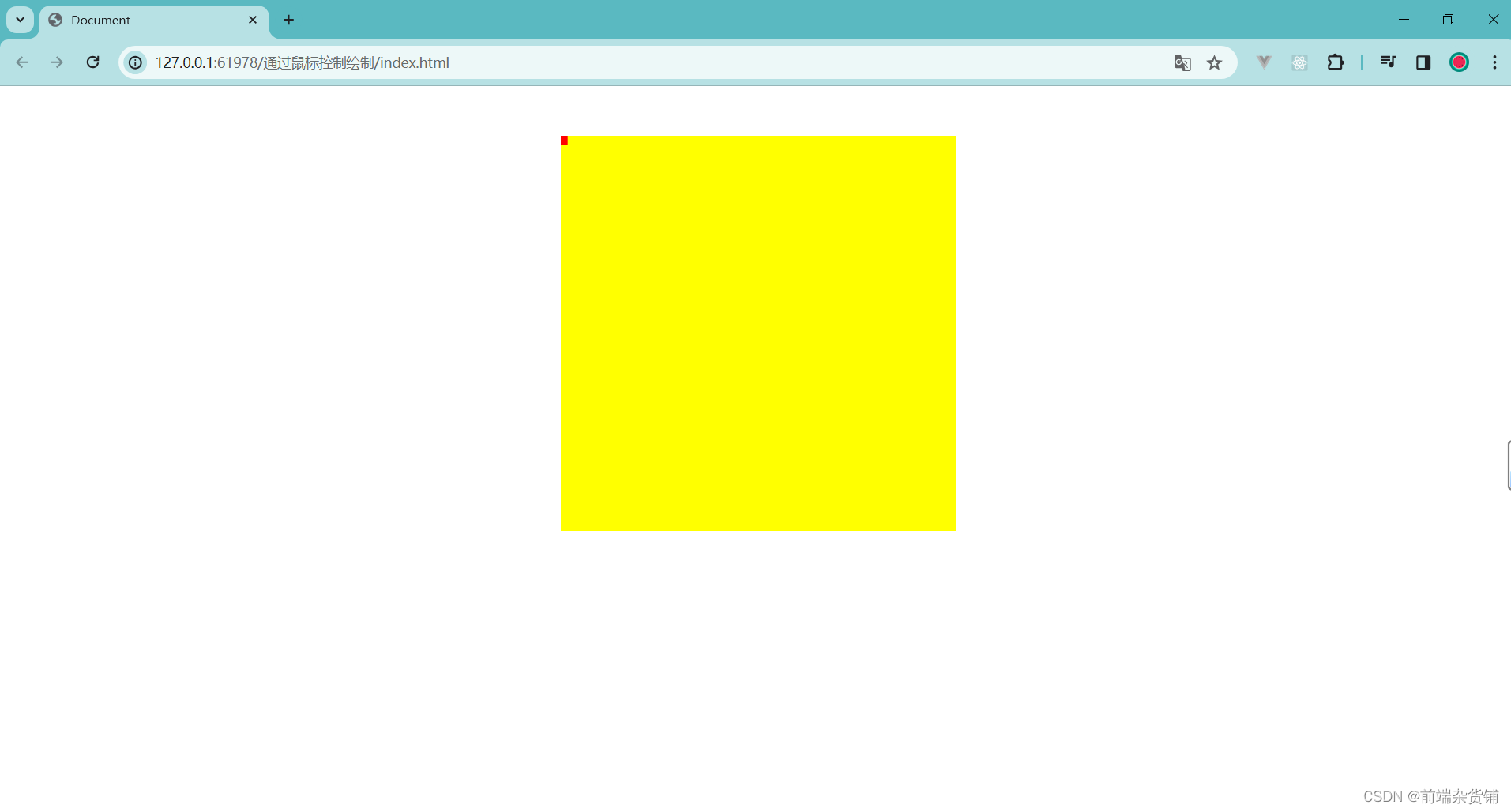
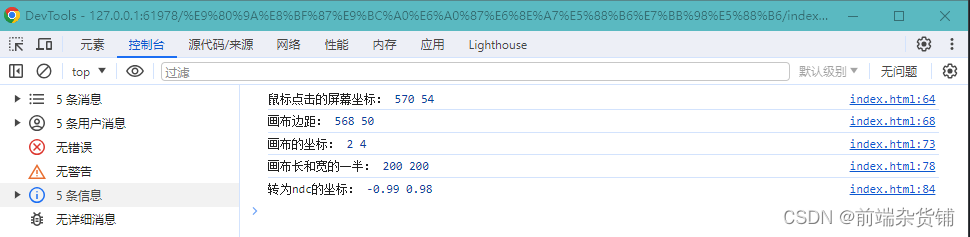
<!DOCTYPE html>
<html lang="en">
<head>
<meta charset="UTF-8">
<meta http-equiv="X-UA-Compatible" content="IE=edge">
<meta name="viewport" content="width=device-width, initial-scale=1.0">
<title>Document</title>
<script src="./index.js"></script>
<style>
* {
margin: 0;
padding: 0;
}
canvas {
margin: 50px auto 0;
display: block;
background: yellow;
}
</style>
</head>
<body>
<canvas id="canvas" width="400" height="400">
此浏览器不支持canvas
</canvas>
<script>
const ctx = document.getElementById('canvas');
const gl = ctx.getContext('webgl');
// 着色器
// 创建着色器源码
// 顶点着色器
const VERTEX_SHADER_SOURCE = `
// 存储限定符 类型 变量名 分号 (注: attribute 只传递顶点数据)
attribute vec4 aPosition;
void main() {
gl_Position = aPosition; // vec4(0.0,0.0,0.0,1.0)
gl_PointSize = 10.0; // 点的大小
}
`;
// 片元着色器
const FRAGMENT_SHADER_SOURCE = `
void main() {
// r g b a 绘制颜色
gl_FragColor = vec4(1.0, 0.0, 0.0, 1.0);
}
`
const program = initShader(gl, VERTEX_SHADER_SOURCE, FRAGMENT_SHADER_SOURCE);
// 获取 attribute 变量,返回变量的存储地址
const aPosition = gl.getAttribLocation(program, 'aPosition');
ctx.onclick = function (event) {
// 坐标
const x = event.clientX;
const y = event.clientY;
console.log("鼠标点击的屏幕坐标:", x, y);
// 获取边距 (上边距和左边距) domPosition.left 等同于 ctx.offsetLeft 的值
const domPosition = event.target.getBoundingClientRect();
console.log("画布边距:", domPosition.left, domPosition.top);
// 点击的点位于画布上方 、 左侧的距离 (domPosition.left: 568(基于我显示屏的长度), domPosition.top: 50)
const domx = x - domPosition.left;
const domy = y - domPosition.top;
console.log("画布的坐标:", domx, domy);
// 固定值,画布长和宽的一半,均为200
const halfWidth = ctx.offsetWidth / 2;
const halfHeight = ctx.offsetHeight / 2;
console.log("画布长和宽的一半:", halfWidth, halfHeight);
// 转为 ndc坐标 (-1, 1)
const clickX = (domx - halfWidth) / halfWidth;
const clickY = (halfHeight - domy) / halfHeight;
console.log("转为ndc的坐标:", clickX, clickY);
// 给 attribute 变量赋值
gl.vertexAttrib2f(aPosition, clickX, clickY);
// 执行绘制
gl.drawArrays(gl.POINTS, 0, 1);
}
</script>
</body>
</html>
通过鼠标点击绘制点
2、鼠标移动绘制点
改为 ctx.onmousemove 实现鼠标移动:
绘制点跟随鼠标
3、模拟画笔
改为 ctx.onmousemove 的基础上,在 ctx.onmousemove 之前定义一个存储点的数组 points
const points = [];
把以下内容替换掉,从而实现画笔效果:
// 给 attribute 变量赋值
// gl.vertexAttrib2f(aPosition, clickX, clickY);
// 执行绘制
// gl.drawArrays(gl.POINTS, 0, 1);
for (let i = 0; i < points.length; i++) {
gl.vertexAttrib2f(aPosition, points[i].clickX, points[i].clickY);
gl.drawArrays(gl.POINTS, 0, 1);
}
画笔
总结
本文,我们首先实现了绘制水平移动的点,之后通过坐标的转移,认识了 ndc 坐标的求解,从而实现了鼠标控制绘制,(包括点击绘制、移动绘制和模拟画布)的效果。
更多 WebGL 和 Three.js 内容正在更新中…
好啦,本篇文章到这里就要和大家说再见啦,祝你这篇文章阅读愉快,你下篇文章的阅读愉快留着我下篇文章再祝!
参考资料:
- 百度百科 · WebGL
- WebGL + Three.js入门与实战【作者:yancy_慕课网】

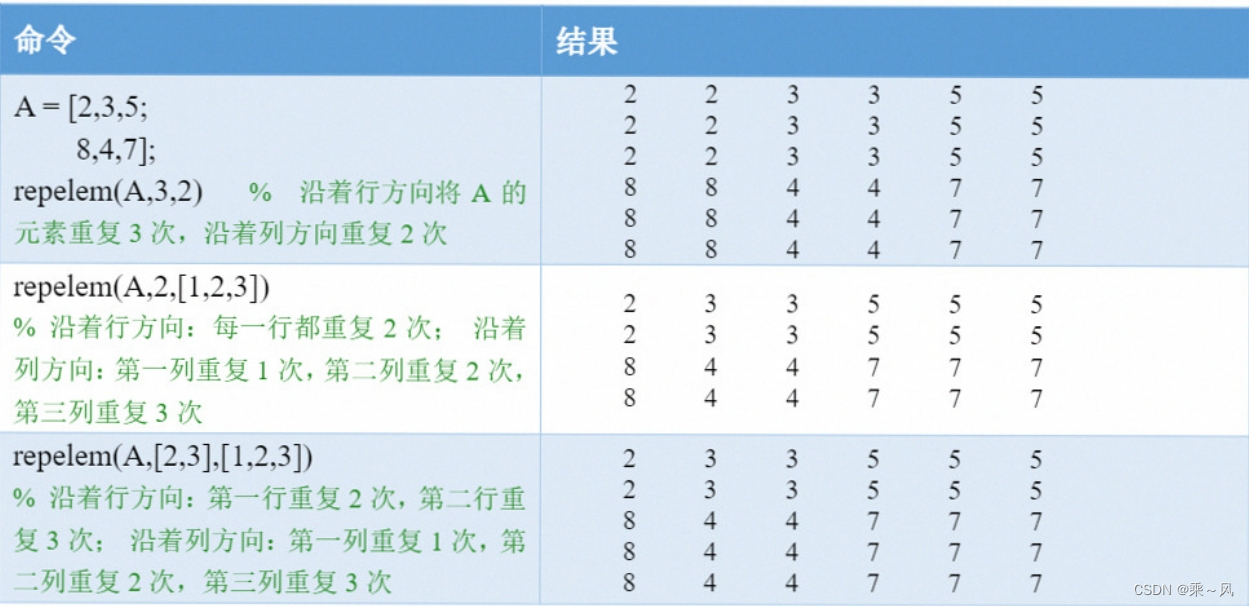

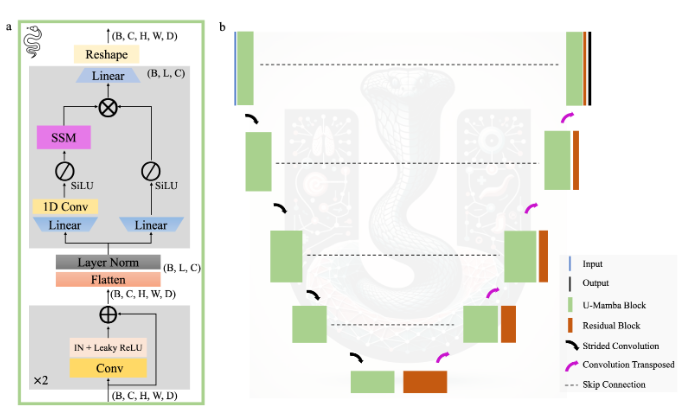

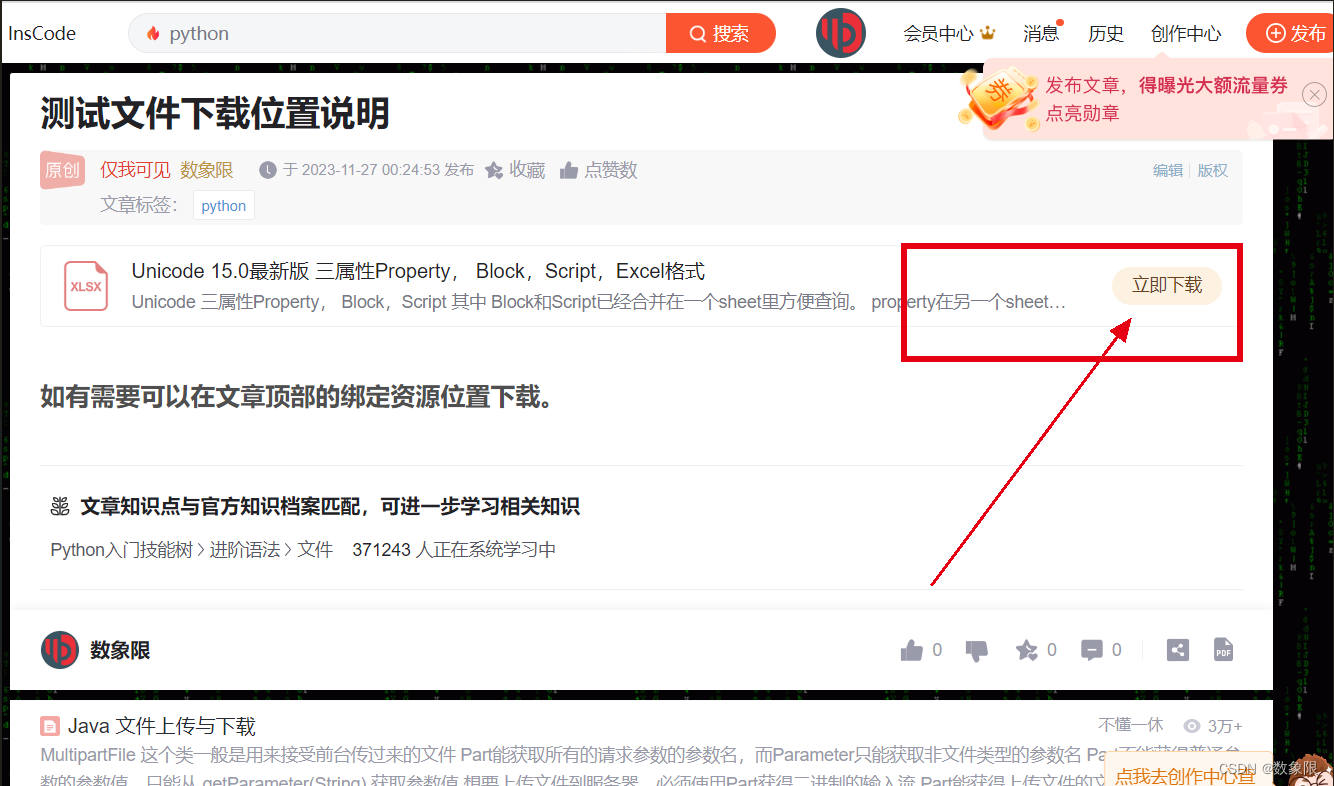
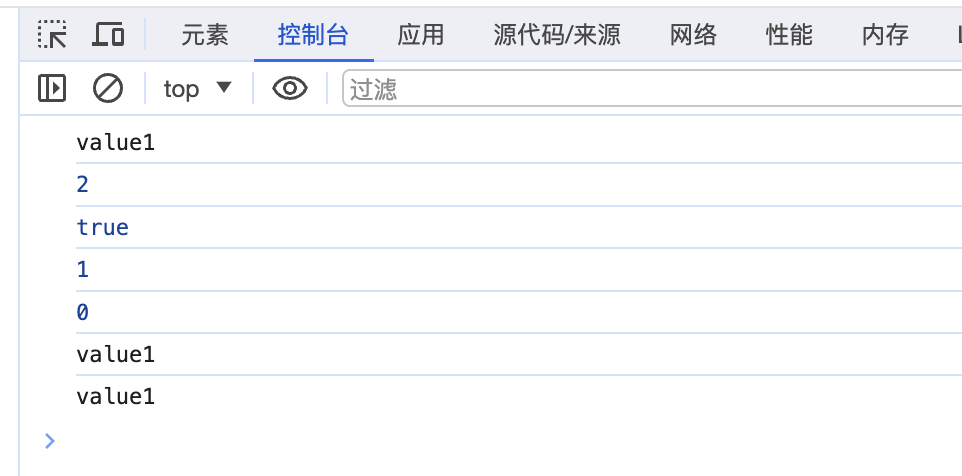
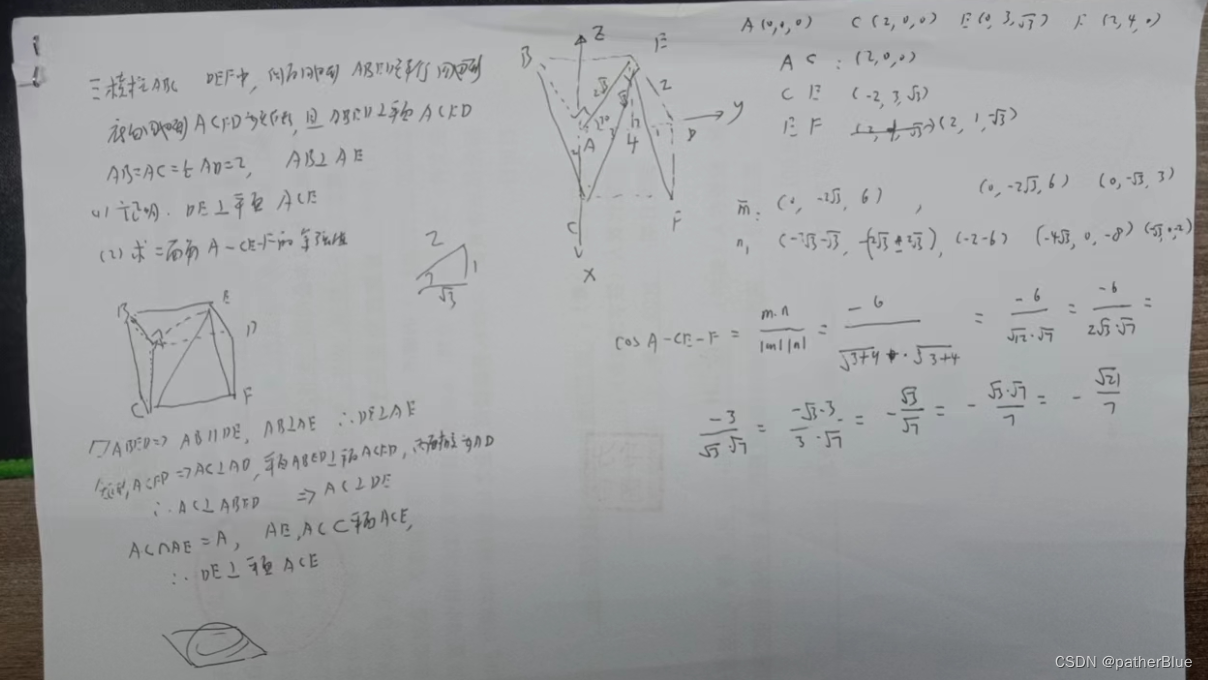
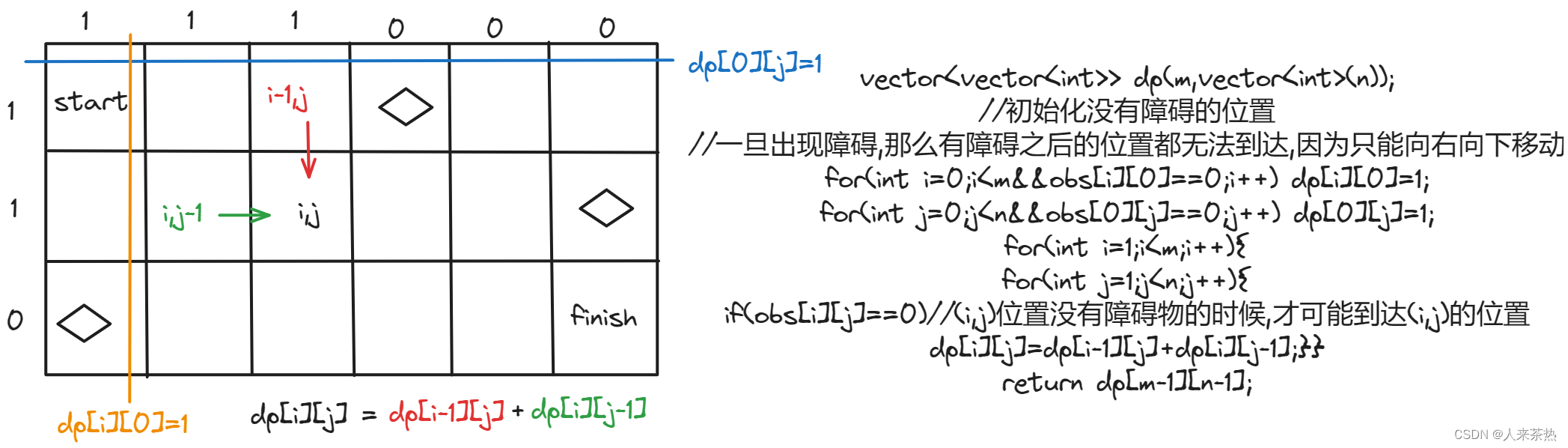
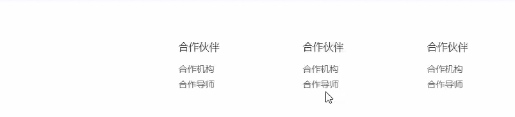
![[python]基于opencv实现的车道线检测](https://img-blog.csdnimg.cn/direct/8ec3bf45b4f04ab8b7fedc054c530b39.jpeg)